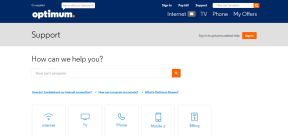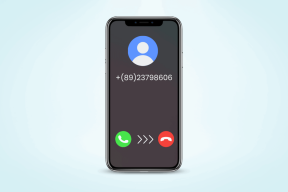Як виправити Fatal Fantasy XIV помилку DirectX
Різне / / November 28, 2021
Ви великий шанувальник серії Final Fantasy, але не можете насолоджуватися грою через дратівливу фатальну помилку DirectX FFXIV? Не хвилюйтеся; у цій статті ми пояснимо, як виправити Final Fantasy XIV Fatal DirectX.
Що таке фатальна помилка FFXIV DirectX?
Final Fantasy XIV це надзвичайно популярна онлайн-гра серед ігрової спільноти в усьому світі завдяки своїм функціям налаштування персонажів та інтерактивних функцій для спілкування з іншими гравцями. Однак добре відомий факт, що користувачі часто стикаються з фатальними помилками і не можуть визначити їх причину. Іноді з нізвідки з’являється повідомлення: «Сталася фатальна помилка DirectX. (11000002)», це кошмар будь-якого геймера. Екран ненадовго зупиняється перед тим, як відобразиться повідомлення про помилку, і гра виходить з ладу.
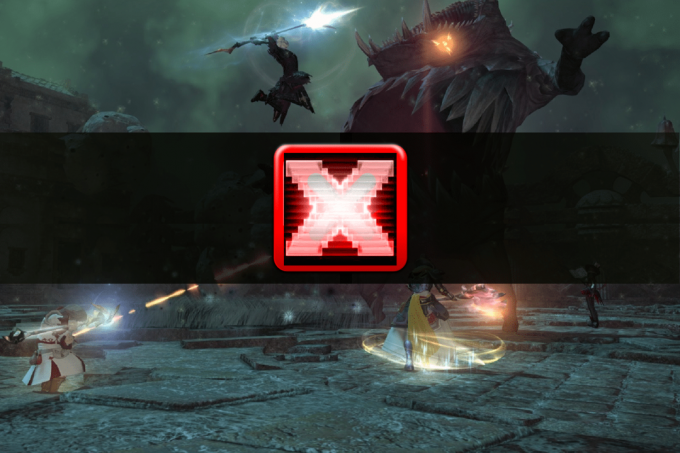
Зміст
- Виправити смертельну помилку Final Fantasy XIV DirectX
- Чому виникає фатальна помилка FFXIV DirectX?
- Спосіб 1: запустіть гру у вікні без меж
- Спосіб 2: Оновіть графічний драйвер
- Спосіб 3. Запустіть FFXIV за допомогою DirectX 9
- Спосіб 4: Вимкніть NVIDIA SLI
- Спосіб 5: Вимкніть AMD Crossfire
Виправити смертельну помилку Final Fantasy XIV DirectX
Чому виникає фатальна помилка FFXIV DirectX?
- Використання DirectX 11 у повноекранному режимі
- Застарілі або пошкоджені драйвери
- Конфлікт з технологією SLI
Тепер, коли ми маємо уявлення про ймовірні причини цієї помилки, давайте обговоримо різні рішення для її усунення.
Спосіб 1: запустіть гру у вікні без меж
Щоб виправити помилку Final Fantasy XIV Fatal DirectX, ви можете змінити файл конфігурації гри, щоб запустити гру у вікні без меж:
1. відчинено Провідник файлів клацнувши його піктограму з Панель завдань або натисканням Клавіша Windows + E разом.
2. Далі перейдіть до Документи.
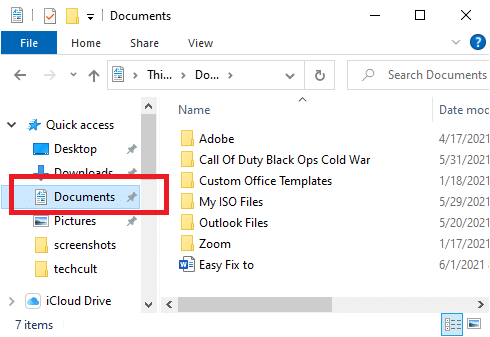
3. Тепер знайдіть і двічі клацніть на папка з грою.
4. Знайдіть файл під назвою FFXIV.cfg. Щоб відредагувати файл, клацніть його правою кнопкою миші та виберіть Відкрити за допомогою >Блокнот.
5. Відкрийте Вікно пошуку натиснувши кнопку Ctrl + F клавіші разом (або), натиснувши Редагувати зі стрічки, а потім виберіть Знайти варіант.
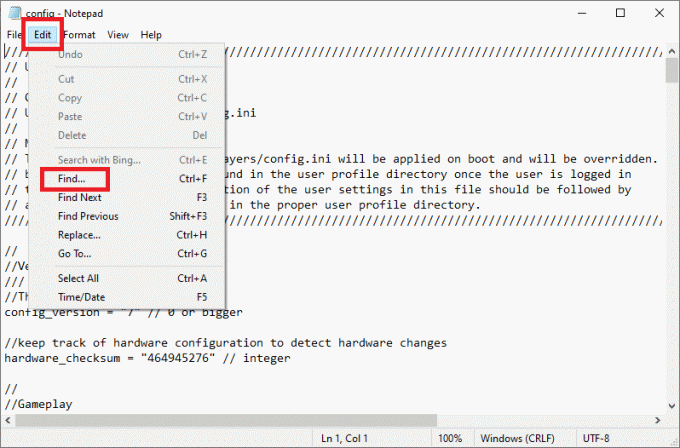
6. У полі пошуку введіть screenmode і натисніть кнопку Знайти далі. Тепер змініть значення поруч із ScreenMode to 2.
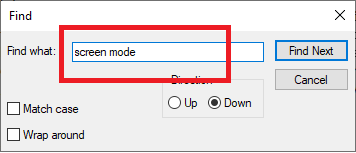
7. Щоб зберегти зміни, натисніть Ctrl + S з’єднайте клавіші та закрийте Блокнот.
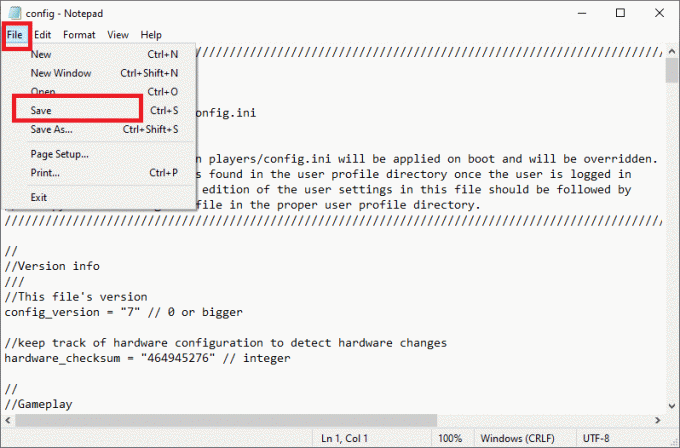
Перезапустіть гру, щоб перевірити, чи існує проблема з фатальною помилкою FFXIV DirectX, чи її вирішено.
Спосіб 2: Оновіть графічний драйвер
Як і у випадку з більшістю збоїв DirectX, цей майже напевно викликаний несправним або застарілим графічним драйвером. Ось як оновити графічний драйвер на вашому комп’ютері:
1. Натисніть кнопку Windows + R ключі разом, щоб відкрити Біжи коробка. Тип devmgmt.msc і натисніть на В ПОРЯДКУ.

2. В Диспетчер пристроїв вікно, розгорніть Відеоадаптери розділ.

3. Далі клацніть правою кнопкою миші на водійі виберіть Видаліть пристрій варіант.
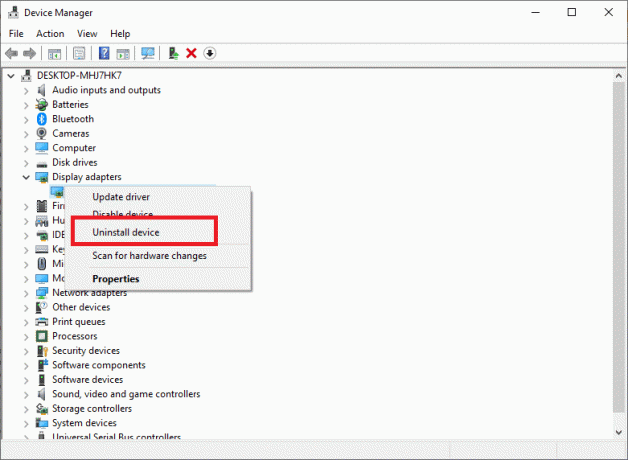
4. Далі перейдіть до веб-сайт виробника (Nvidia) і виберіть свою ОС, архітектуру комп’ютера та тип відеокарти.
5. Встановити графічний драйвер збереження інсталяційного файлу на свій комп’ютер і запустити програму звідти.
Примітка: Ваш комп’ютер може перезавантажуватися кілька разів протягом процесу встановлення.
Будь-які проблеми з драйверами відеокарти повинні бути вирішені. Якщо ви все ще продовжуєте стикатися з фатальною помилкою FFXIV DirectX, спробуйте наступне виправлення.
Читайте також:Виправити Неможливо встановити DirectX на Windows 10
Спосіб 3. Запустіть FFXIV за допомогою DirectX 9
Якщо гру не вдається запустити з використанням DirectX 11 (який встановлений Windows за замовчуванням), ви можете спробувати перейти на DirectX 9 і запустити гру за допомогою нього. Користувачі стверджують, що зміна Direct X11 на DirectX 9 вирішила фатальну помилку.
Вимкніть DirectX 11
Ви можете вимкнути DirectX 11 у грі, перейшовши до Налаштування > Конфігурація системи > Графіка табл. Крім того, ви можете зробити це, не входячи в гру.
Як увімкнути DirectX 9
1. Двічі клацніть Значок Steam на робочому столі або знайдіть Steam за допомогою пошуку на панелі завдань.
2. Перейдіть до Бібліотека у верхній частині вікна Steam. Потім прокрутіть униз, щоб знайти ЗаключнийФантазія XIV зі списку ігор.
3. Клацніть правою кнопкою миші на Гра і виберіть Властивості.
4. Натисніть на ВСТАНОВИТИ ВАРИАНТИ ЗАПУСКУ кнопку та встановіть Прямий 3D 9 (-dx9) за замовчуванням.

5. Щоб підтвердити зміни, натисніть кнопку В порядку кнопку.
Якщо ви не бачите наведеної вище опції, клацніть правою кнопкою миші гру та виберіть Властивості. У параметрах ЗАПУСКУ введіть «-сила -dx9” (без лапок) і закрийте вікно, щоб зберегти зміни.
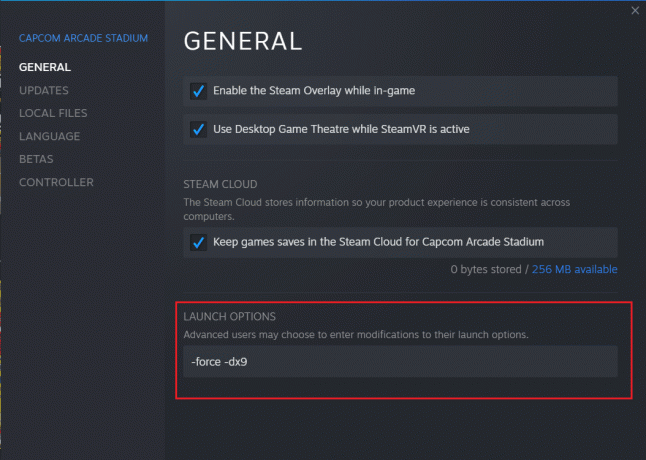
Гра тепер використовуватиме Direct X9, і, таким чином, фатальна помилка DirectX FFXIV має бути усунена.
Читайте також:Виправити фатальну помилку Немає мовного файлу
Спосіб 4: Вимкніть NVIDIA SLI
SLI — це технологія NVIDIA, яка дозволяє користувачам використовувати кілька відеокарт в одній установці. Але якщо ви бачите фатальну помилку FFXIV DirectX, вам слід розглянути можливість вимкнення SLI.
1. Клацніть правою кнопкою миші на робочому столі та виберіть Панель керування NVIDIA варіант.

2. Після запуску панелі керування NVIDIA натисніть на Налаштуйте SLI, Surround, PhysX під Налаштування 3D.
3. Тепер поставте галочку Вимкнути під Конфігурація SLI розділ.

4. Нарешті, натисніть Застосувати щоб зберегти зміни.
Спосіб 5: Вимкніть AMD Crossfire
1. Клацніть правою кнопкою миші порожню область на робочому столі та виберіть Налаштування AMD Radeon.
2. Тепер натисніть на Ігри вкладку у вікні AMD.
3. Потім натисніть Глобальні налаштування для перегляду додаткових налаштувань.
4. Вимкніть AMD Crossfire можливість вимкнути його та вирішити проблему фатальної помилки.
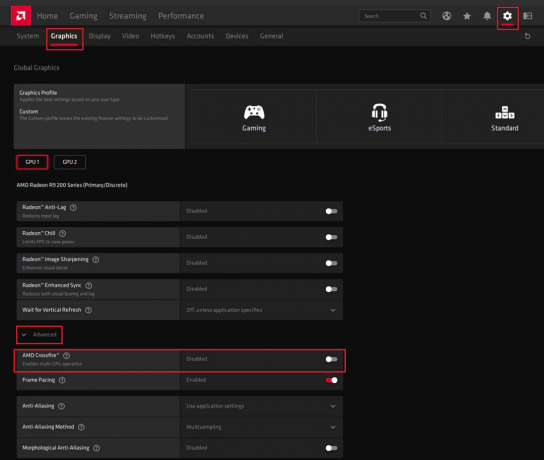
Часті запитання (FAQ)
Q1. Що таке фатальна помилка DirectX?
У «Сталася фатальна помилка DirectX (11000002)», екран ненадовго зупиняється перед тим, як відобразиться повідомлення про помилку, і гра виходить з ладу. Більшість проблем з DirectX є результатом несправного або застарілого драйвера відеокарти. Якщо ви зіткнулися з фатальною помилкою DirectX, вам потрібно переконатися, що драйвер для вашої відеокарти оновлений.
Q2. Як оновити DirectX?
1. Натисніть кнопку Ключ Windows на клавіатурі та введіть перевірити.
2. Після цього натисніть на Перевірити наявність оновлень з результату пошуку.
3. Натисніть на «Перевірити наявність оновлень” та дотримуйтесь інструкцій на екрані, щоб оновити Windows.
4. Це встановить всі останні оновлення, включаючи DirectX.
Рекомендовано:
- Як використовувати засіб діагностики DirectX у Windows 10
- Завантажте та встановіть DirectX на Windows 10
- Виправити помилку автентифікації шлюзу модему U-Verse
- Як вимкнути або видалити NVIDIA GeForce Experience
Сподіваємося, що цей посібник був корисним і ви змогли виправити Final Fantasy XIV Fatal DirectXпомилка. Повідомте нам, який метод спрацював вам найкраще. Залишайте свої запити/пропозиції у полі для коментарів.